コンテスト準備 にて、Xperia SO-02Eによるテザーリングをしていましたが、スクリーンタッチ機能が不調になってしまいました。
そのため、EMOBILE GL10Pを入手し、これによりWiFiテザリングを使用してインターネット接続を行おうとしましたが、インターネット接続出来ないで居ました。
先ほどやっとインターネット接続出来て、そこにノートPCからWiFi接続してインターネット接続にも成功しました。
以下に設定方法を書いておきます
1.GL10Pが既にSIMフリーに設定されていることが条件です
SIMフリー設定に関しては検索すれば方法がヒットします。
私はヤフオク!でSIMフリーのGL10Pを入手したのでこの作業に関しては、情報は持っていません
2.DMMのSIMカードを挿入します
画面左上に LTE DOCOMO と インターネット接続アイコンが赤くNGマークと共に表示されています。
セキュリティーキーの確認
GL10Pホーム画面で『SSID』をタッチ
セキュリティーキー 8桁の数字を書きとめておく
3.GL10PにWIFI接続します
PCのWIFIをオンにして、ワイアレスネットワークで
EMOBILE-GL10P-XXXX (XXXXは固有の4桁の数字)
を探し接続します。
接続時にセキュリティーキーを要求されますので、上記の8桁の数字を入力してください。
ブラウザーを起動し URLに
http://web.setting
を入力してください。これでGL1OPの設定画面にアクセス出来ます。
4.設定画面にログイン
WEBアクセスを開始すると、GL10Pはインターネット接続を始めます。しかし、設定が出来ていないためブラウザーには
プロファイルが設定されていません と表示されます。
設定タブをクリックするとログインウインドウが表示されます。
デフォルトのパスワード admin を入力してEnterで『プロファイル管理』画面になります
初期設定では、「EMOBILEエリア」と「EMOBILE Aエリア」の2つがひょうじされていますので、これらをdmm.comの設定に変更します。
EMOBILEエリア
新規プロファイルボタンを押す
プロファイル名:DMM1
APN:dmm.com
上記の2項目のみ入力し、以下は空白および自動で構いません
ユーザー名:
パスワード:
認証:自動
『保存』ボタンを押す
EMOBILE Aエリア
新規プロファイルボタンを押す
プロファイル名:DMM2
APN:dmm.com
上記の2項目のみ入力し、以下は空白および自動で構いません
ユーザー名:
パスワード:
認証:自動
『保存』ボタンを押す
2項目が保存されるとそれがGL10Pに転送され、インターネット接続アイコンが点滅し、しばらくして常時点灯になります。これでGL10Pがインターネット接続となります。
ブラウザーで google.co.jp 等に接続して確認して下さい。
N1MM ネットワーク
上記でインターネット接続したPCをハブ経由でホームLANに接続し、N1MM+を起動→ネットワーククラスタにtelnet接続→MMネットワークを有効にすれば、ハブに接続しているPCにクラスター情報が流れ、バンドマップに表示されます。
後日関連写真およびスクリーンショット掲載します。
使えませんでした
調布自宅では快適に使用できたのですが、飯能シャックでは全く使用できませんでした。これはGL10Pの対応バンドによるものです。
GL10PはEMOBILE仕様であり、docomoと同じ周波数を使用しては居ますが、全周波数ではなく、B3(1800MHz)、B1(2.1GHz)、B9(1700MHz)の3波に限られるようです。飯能シャックの比較的近くにdocomoの中継タワーが有りますが、これが前出の3バンドをカバーしてないと思われます。中継タワーの真下でも圏外になってしまいました。
都内で使用する分には、ほとんど気にすることも無いと思いますが、郊外での使用では、中継局が特定バンドしかカバーしていないために使用できない可能性があります。
現在L-05Aをまた使い始めましたが、感度が悪く直ぐに圏外になって腹が立ちます。現在MR03LN(ドコモの全周波数帯をカバー)を入手しようと思っています。(7月4日追記)
参考
GL10PにDMMモバイルのSIMカードを入れて使う方法
そのため、EMOBILE GL10Pを入手し、これによりWiFiテザリングを使用してインターネット接続を行おうとしましたが、インターネット接続出来ないで居ました。
先ほどやっとインターネット接続出来て、そこにノートPCからWiFi接続してインターネット接続にも成功しました。
以下に設定方法を書いておきます
1.GL10Pが既にSIMフリーに設定されていることが条件です
SIMフリー設定に関しては検索すれば方法がヒットします。
私はヤフオク!でSIMフリーのGL10Pを入手したのでこの作業に関しては、情報は持っていません
2.DMMのSIMカードを挿入します
画面左上に LTE DOCOMO と インターネット接続アイコンが赤くNGマークと共に表示されています。
セキュリティーキーの確認
GL10Pホーム画面で『SSID』をタッチ
セキュリティーキー 8桁の数字を書きとめておく
3.GL10PにWIFI接続します
PCのWIFIをオンにして、ワイアレスネットワークで
EMOBILE-GL10P-XXXX (XXXXは固有の4桁の数字)
を探し接続します。
接続時にセキュリティーキーを要求されますので、上記の8桁の数字を入力してください。
ブラウザーを起動し URLに
http://web.setting
を入力してください。これでGL1OPの設定画面にアクセス出来ます。
4.設定画面にログイン
WEBアクセスを開始すると、GL10Pはインターネット接続を始めます。しかし、設定が出来ていないためブラウザーには
プロファイルが設定されていません と表示されます。
設定タブをクリックするとログインウインドウが表示されます。
デフォルトのパスワード admin を入力してEnterで『プロファイル管理』画面になります
初期設定では、「EMOBILEエリア」と「EMOBILE Aエリア」の2つがひょうじされていますので、これらをdmm.comの設定に変更します。
EMOBILEエリア
新規プロファイルボタンを押す
プロファイル名:DMM1
APN:dmm.com
上記の2項目のみ入力し、以下は空白および自動で構いません
ユーザー名:
パスワード:
認証:自動
『保存』ボタンを押す
EMOBILE Aエリア
新規プロファイルボタンを押す
プロファイル名:DMM2
APN:dmm.com
上記の2項目のみ入力し、以下は空白および自動で構いません
ユーザー名:
パスワード:
認証:自動
『保存』ボタンを押す
2項目が保存されるとそれがGL10Pに転送され、インターネット接続アイコンが点滅し、しばらくして常時点灯になります。これでGL10Pがインターネット接続となります。
ブラウザーで google.co.jp 等に接続して確認して下さい。
N1MM ネットワーク
上記でインターネット接続したPCをハブ経由でホームLANに接続し、N1MM+を起動→ネットワーククラスタにtelnet接続→MMネットワークを有効にすれば、ハブに接続しているPCにクラスター情報が流れ、バンドマップに表示されます。
後日関連写真およびスクリーンショット掲載します。
使えませんでした
調布自宅では快適に使用できたのですが、飯能シャックでは全く使用できませんでした。これはGL10Pの対応バンドによるものです。
GL10PはEMOBILE仕様であり、docomoと同じ周波数を使用しては居ますが、全周波数ではなく、B3(1800MHz)、B1(2.1GHz)、B9(1700MHz)の3波に限られるようです。飯能シャックの比較的近くにdocomoの中継タワーが有りますが、これが前出の3バンドをカバーしてないと思われます。中継タワーの真下でも圏外になってしまいました。
都内で使用する分には、ほとんど気にすることも無いと思いますが、郊外での使用では、中継局が特定バンドしかカバーしていないために使用できない可能性があります。
現在L-05Aをまた使い始めましたが、感度が悪く直ぐに圏外になって腹が立ちます。現在MR03LN(ドコモの全周波数帯をカバー)を入手しようと思っています。(7月4日追記)
参考
GL10PにDMMモバイルのSIMカードを入れて使う方法










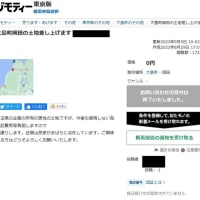
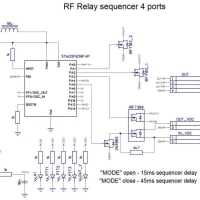
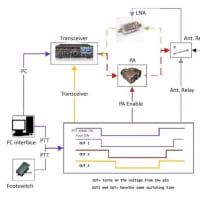

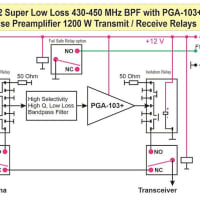
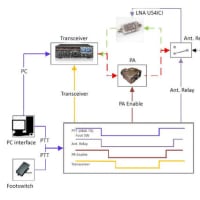




※コメント投稿者のブログIDはブログ作成者のみに通知されます